Cách quay phim màn hình laptop khó hay dễ? Tìm hiểu ngay hướng dẫn chi tiết từ A đến Z và các phần mềm tốt nhất giúp bạn ghi lại màn hình laptop dễ dàng và hiệu quả.
Quay phim màn hình laptop là một kỹ năng ngày càng trở nên quan trọng trong công việc, học tập và giải trí. Tuy nhiên, đối với nhiều người, việc quay màn hình vẫn còn là một thách thức, đặc biệt khi không biết bắt đầu từ đâu hoặc thiếu công cụ phù hợp. Vậy, cách quay phim màn hình laptop khó hay dễ? Trong bài viết này, chúng ta sẽ tìm hiểu cách thực hiện việc này một cách dễ dàng và hiệu quả, cùng với các công cụ tốt nhất để sử dụng.
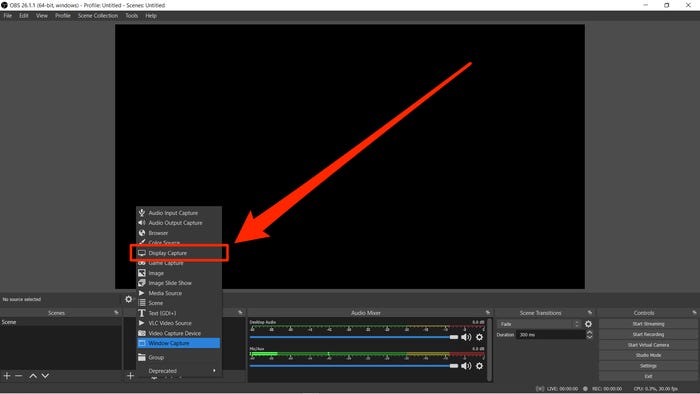
Quay phim màn hình Laptop: khó hay dễ?
Khó Khi Bạn Không Biết Bắt Đầu Từ Đâu
Thiếu kiến thức cơ bản: Nhiều người không biết laptop có sẵn công cụ hỗ trợ quay màn hình hay cần phần mềm bên ngoài.
Công cụ phức tạp: Một số phần mềm yêu cầu thiết lập chi tiết, dễ gây khó khăn cho người mới.
Dễ Khi Có Hướng Dẫn Và Công Cụ Đúng
Hỗ trợ sẵn có: Các hệ điều hành phổ biến như Windows và macOS đều tích hợp sẵn tính năng quay màn hình.
Công cụ đơn giản: Nhiều phần mềm miễn phí, dễ sử dụng giúp bạn quay màn hình chỉ trong vài bước.
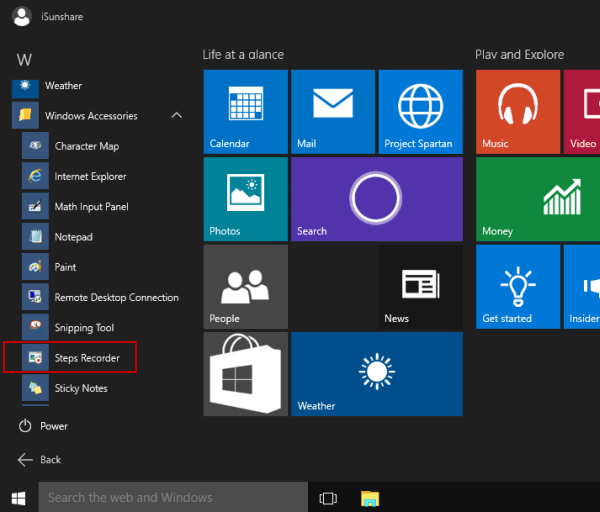
Xem thêm: Phụ kiện thiết bị văn phòng
Những lợi ích khi biết quay phim màn hình Laptop
Hỗ trợ công việc: Tạo video hướng dẫn, thuyết trình, hoặc báo cáo trực quan.
Học tập hiệu quả: Ghi lại bài giảng online, tài liệu hoặc nội dung khó hiểu để xem lại.
Giải trí và sáng tạo: Chia sẻ nội dung gameplay, hướng dẫn kỹ thuật, hoặc sáng tạo nội dung số.
Cách quay phim màn hình laptop trên Windows
1. Sử Dụng Xbox Game Bar
Windows 10 và Windows 11 tích hợp sẵn Xbox Game Bar, giúp bạn quay màn hình mà không cần cài thêm phần mềm.
Cách thực hiện:
Nhấn tổ hợp phím Windows G để mở Xbox Game Bar.
Chọn biểu tượng Capture (hình máy quay).
Nhấn Start Recording để bắt đầu quay.
Nhấn Stop Recording để kết thúc, file sẽ tự động lưu trong thư mục Videos > Captures.
Ưu điểm:
Miễn phí, có sẵn trong Windows.
Giao diện thân thiện, dễ sử dụng.
Nhược điểm:
Không hỗ trợ quay toàn màn hình desktop.
Thiếu tính năng chỉnh sửa video.
2. Sử Dụng Phần Mềm Miễn Phí OBS Studio
OBS Studio là một công cụ mạnh mẽ, được nhiều người sử dụng để quay màn hình và livestream.
Cách thực hiện:
Tải và cài đặt OBS Studio từ trang web chính thức.
Mở OBS Studio, vào Settings để thiết lập thư mục lưu video.
Thêm Display Capture trong phần Sources để quay toàn màn hình.
Nhấn Start Recording để bắt đầu và Stop Recording để dừng.
Ưu điểm:
Hỗ trợ quay màn hình toàn bộ hoặc một phần cụ thể.
Tích hợp livestream và chỉnh sửa cơ bản.
Nhược điểm:
Giao diện ban đầu có thể gây bối rối cho người mới.
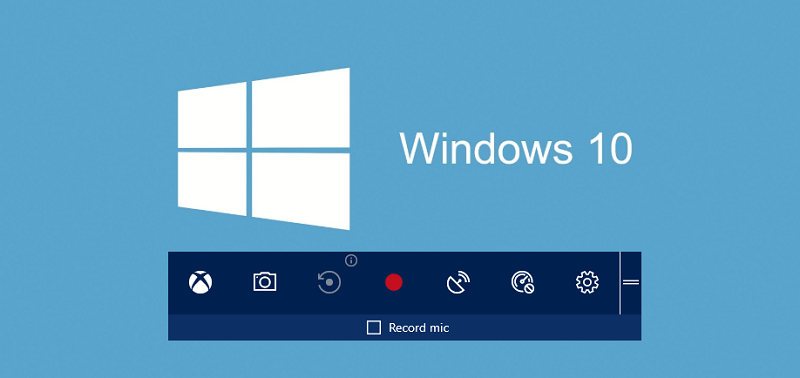
Cách quay phim màn hình laptop trên macOS
1. Sử dụng quick time player
QuickTime Player là công cụ có sẵn trên macOS, hỗ trợ quay phim màn hình nhanh chóng.
Cách thực hiện:
Mở QuickTime Player.
Chọn File > New Screen Recording.
Nhấn nút ghi hình và chọn vùng màn hình cần quay.
Nhấn Stop khi hoàn tất, video sẽ lưu vào thư mục mặc định.
Ưu điểm:
Miễn phí, dễ sử dụng.
Hỗ trợ quay cả màn hình hoặc một vùng cụ thể.
Nhược điểm:
Tính năng chỉnh sửa hạn chế.
2. Sử dụng tổ hợp phím macOS mojave trở lên
Từ macOS Mojave, Apple đã tích hợp tính năng quay màn hình qua tổ hợp phím.
Cách thực hiện:
Nhấn tổ hợp phím Command Shift 5.
Chọn biểu tượng quay màn hình toàn bộ hoặc một phần.
Nhấn nút ghi hình để bắt đầu quay và Stop để dừng.
Ưu điểm:
Không cần phần mềm bên ngoài.
Giao diện trực quan, thân thiện.
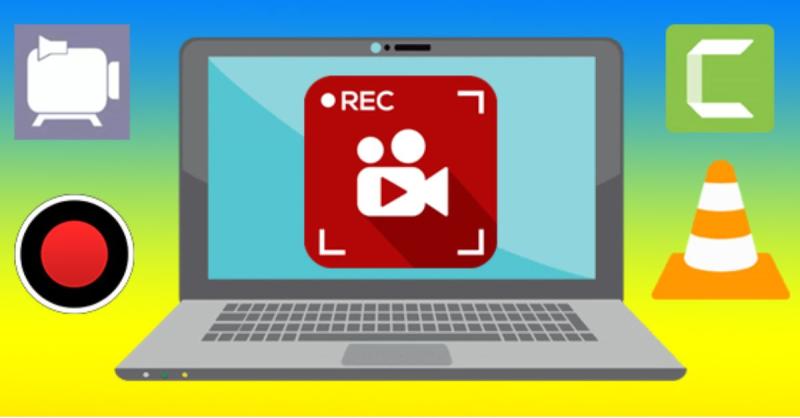
Top 5 phần mềm quay phim màn hình laptop tốt nhất
1. Camtasia
Ưu điểm: Giao diện dễ dùng, tích hợp công cụ chỉnh sửa mạnh mẽ.
Nhược điểm: Mất phí sau thời gian dùng thử.
2. Bandicam
Ưu điểm: Quay màn hình với chất lượng cao, hỗ trợ ghi âm.
Nhược điểm: Phiên bản miễn phí có watermark.
3. Snagit
Ưu điểm: Tính năng chụp và quay màn hình kết hợp.
Nhược điểm: Giá cao so với các phần mềm tương tự.
4. ShareX
Ưu điểm: Miễn phí, mã nguồn mở, hỗ trợ quay và chụp màn hình.
Nhược điểm: Giao diện không thân thiện với người mới.
5. Movavi Screen Recorder
Ưu điểm: Quay màn hình nhanh, dễ dùng, hỗ trợ chỉnh sửa video.
Nhược điểm: Phiên bản miễn phí có hạn chế.
Lưu ý khi quay phim màn hình laptop
1. Kiểm tra phần cứng
Đảm bảo laptop có đủ dung lượng lưu trữ và hiệu năng để quay video mượt mà.
2. Lựa chọn công cụ phù hợp
Chọn công cụ phù hợp với nhu cầu: quay cơ bản, quay chuyên nghiệp hoặc quay kèm chỉnh sửa.
3. Tối ưu cài đặt
Điều chỉnh độ phân giải, tốc độ khung hình (FPS) và định dạng video để đạt chất lượng tốt nhất.
4. Sử dụng mic chất lượng
Nếu cần ghi âm, hãy sử dụng mic ngoài để đảm bảo âm thanh rõ ràng.
Kết luận
Cách quay phim màn hình laptop khó hay dễ? Câu trả lời phụ thuộc vào sự chuẩn bị và công cụ bạn sử dụng. Với các hướng dẫn và phần mềm phù hợp, việc quay màn hình trở nên dễ dàng ngay cả đối với người mới. Dù sử dụng công cụ tích hợp sẵn hay phần mềm chuyên dụng, hãy lựa chọn phương pháp đáp ứng tốt nhất nhu cầu cá nhân của bạn.
Tham khảo: Nguyễn Kim
